msdn我告诉你这个网站会提供微软原版win10系统镜像下载,很多用户都在msdn下载所需的操作系统镜像来安装.所以下面来看看msdn win10怎么下载的教程吧. win10系统是一个跨平台的操作系统,
win10系统是一个跨平台的操作系统,不仅电脑上可以使用,还可以运行在手机等移动设备上。有些朋友想下载纯净的ewin10系统镜像可是不知怎么下载。下面小编来跟大家说说msdn win10怎么下载的教程,大家一起来看看吧。
1、网页搜索MSDN,然后点击进入,在左侧有企业解决方法方案,操作系统等选项。

2、我们选择操作系统选项。
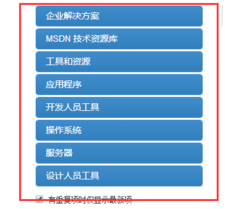
3、然后可以看到很多操作系统。
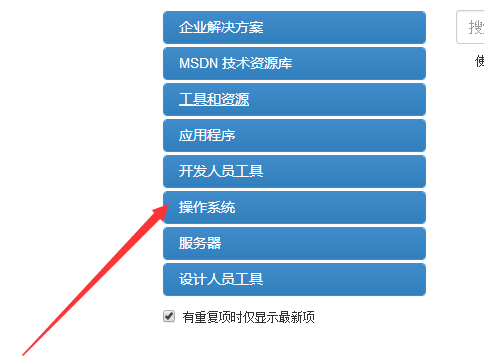
4、我们点击需要安装的系统版本,接着在左侧的语言选项中选择中文简体。
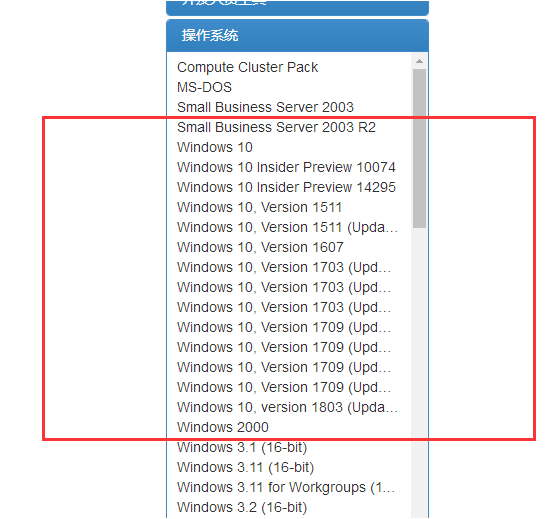
5、接着我们选择下载自己需要安装的32位或者64位、家庭版或者专业版的win10镜像。
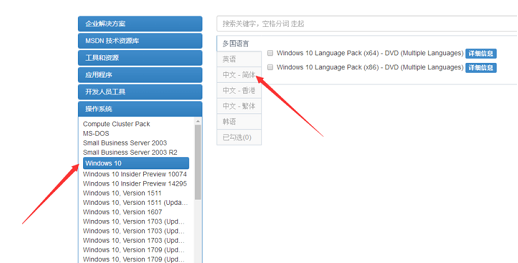
6、然后,我们点击右边的详细信息,查看Windows10镜像详细下载方式。
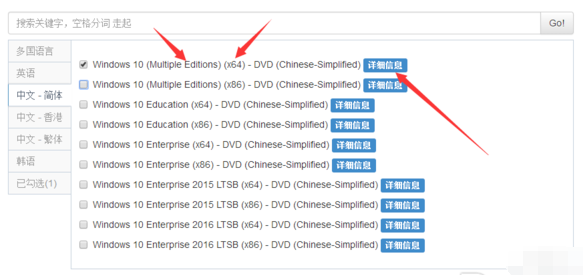
7、下面就可以从msdn上下载Windows10的官方镜像了。
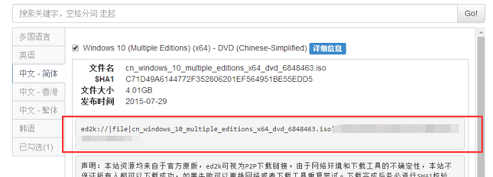
以上就是msdn win10怎么下载的教程啦,希望能帮助到大家。
